Посібник TrekStor DataStation maxi classic Жорсткий диск
Потрібен посібник для вашого TrekStor DataStation maxi classic Жорсткий диск? Нижче ви можете безкоштовно переглянути та завантажити посібник у форматі PDF українською мовою. Наразі цей продукт має 3 поширених запитання, 1 коментар і 0 голосів. Якщо це не той посібник, який вам потрібен, будь ласка, зв’яжіться з нами.
Ваш товар несправний, а посібник не пропонує рішення? Перейдіть на Repair Café, щоб отримати безкоштовні послуги з ремонту.
Посібник
Loading…


Loading…
Рейтинг
Дайте нам знати, що ви думаєте про TrekStor DataStation maxi classic Жорсткий диск, залишивши рейтинг продукту. Хочете поділитися своїм досвідом щодо цього продукту або задати запитання? Будь ласка, залиште коментар внизу сторінки.Детальніше про цей посібник
Ми розуміємо, що добре мати паперовий посібник для вашого TrekStor DataStation maxi classic Жорсткий диск. Ви завжди можете завантажити посібник з нашого сайту та роздрукувати самостійно. Якщо ви бажаєте отримати оригінальний посібник, радимо зв’язатися з TrekStor. Вони можуть надати оригінальний посібник. Шукаєте інструкцію до свого TrekStor DataStation maxi classic Жорсткий диск іншою мовою? Виберіть потрібну мову на нашій домашній сторінці та знайдіть номер моделі, щоб дізнатися, чи є вона у нас.
Технічні характеристики
| Бренд | TrekStor |
| Модель | DataStation maxi classic |
| Категорія | Жорсткі диски |
| Тип файлу | |
| Розмір файлу | 0.5 MB |
Усі посібники для TrekStor Жорсткі диски
Більше посібників для Жорсткі диски
Часті запитання про TrekStor DataStation maxi classic Жорсткий диск
Наша служба підтримки шукає корисну інформацію про товар і відповідає на поширені запитання. Якщо ви знайдете неточність у наших запитаннях та відповідях, повідомте нас про це, скориставшись контактною формою.
Я не можу скопіювати великі файли на жорсткий диск, чому це? Підтверджено
Цілком можливо, що жорсткий диск використовує файлову систему FAT32. Це обмежує розмір файлів приблизно 4 Гб, але може спричинити проблеми з файлами від 2 Гб і вище. Щоб мати змогу використовувати великі файли, жорсткий диск потрібно відформатувати в іншу файлову систему, наприклад NTFS. Обережно! Під час форматування жорсткого диска всі файли на цьому диску будуть втрачені!
Це було корисно (41) Читати даліУ чому різниця між жорстким диском та SSD? Підтверджено
На жорсткому диску є кілька дисків, які рухаються. Це дозволяє зберігати великі обсяги даних, але використовує багато енергії і є вразливим. SSD не має рухомих частин, але використовує мікросхеми, як USB-накопичувач. Він має перевагу в тому, що він швидкий і легкий, але дозволяє менше зберігати дані.
Це було корисно (9) Читати даліСкільки коштують кілобайт, мегабайт, гігабайт і терабайт? Підтверджено
Один кілобайт (КБ) складається з 1000 байт. 1 мегабайт (МБ) = 1000 кілобайт. 1 гігабайт (ГБ) = 1000 мегабайт. 1 терабайт (ТБ) = 1000 гігабайт.
Це було корисно (7) Читати далі
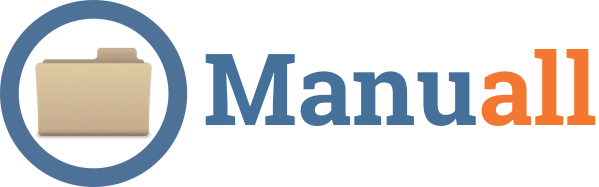




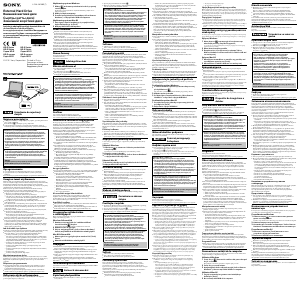
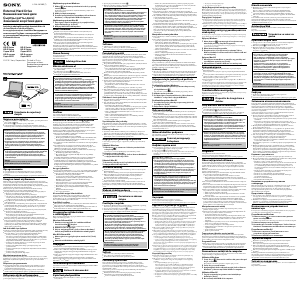
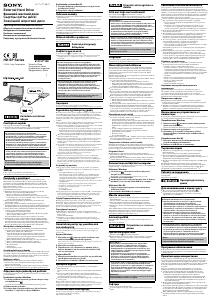
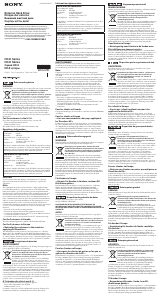
Приєднуйтесь до розмови про цей продукт
Тут ви можете поділитися своєю думкою про TrekStor DataStation maxi classic Жорсткий диск. Якщо у вас є питання, спочатку уважно прочитайте інструкцію. Запит на інструкцію можна зробити за допомогою нашої контактної форми.
відповідь | Це було корисно (0) (Перекладено Google)